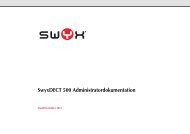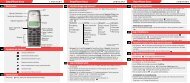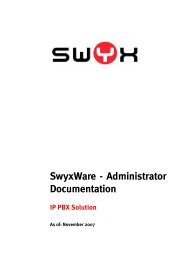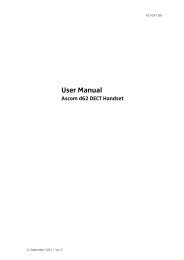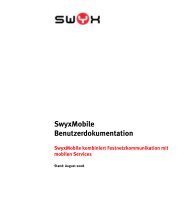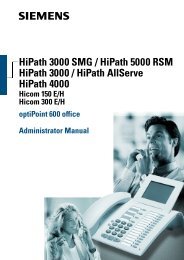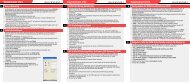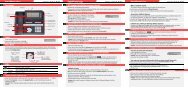SwyxPhone D210 SwyxPhone D210 SwyxPhone D210
SwyxPhone D210 SwyxPhone D210 SwyxPhone D210
SwyxPhone D210 SwyxPhone D210 SwyxPhone D210
Erfolgreiche ePaper selbst erstellen
Machen Sie aus Ihren PDF Publikationen ein blätterbares Flipbook mit unserer einzigartigen Google optimierten e-Paper Software.
<strong>SwyxPhone</strong> <strong>D210</strong> Q U I C K S T A R T <strong>SwyxPhone</strong> <strong>D210</strong> Q U I C K S T A R T <strong>SwyxPhone</strong> <strong>D210</strong> Q U I C K S T A R T<br />
01 Bedienelemente<br />
Lautsprecher (Rückseite)<br />
Display<br />
Anrufliste aufrufen;<br />
Hörer abnehmen<br />
Navigationstaste<br />
Voicemail-Abfrage<br />
Ziffernblock<br />
Tastensperre; Klein-/<br />
Großschreibung<br />
Mikrofon<br />
02 Symbole im Display<br />
Anzeige für Signalstärke Verpasster Anruf<br />
LED<br />
Hörmuschel<br />
Kopfhöreranschluss<br />
Akkusymbol (voll geladen) Telefonie-Modus ist aktiv<br />
Akkusymbol (Akku leer) Neue Voicemail(s) verfügbar<br />
Rufton deaktiviert Gesperrtes Tastenfeld<br />
Funktionstastenanzeige<br />
Funktionstasten<br />
Ein-/Ausschalten; Hörer<br />
auflegen<br />
Batteriefach<br />
(Rückseite)<br />
Rufton; Mikrofon an /aus<br />
Leertaste<br />
Mikrofon stumm geschaltet Kopfhörer angeschlossen<br />
03 Ein- und Ausschalten<br />
tHalten Sie die Taste so lange gedrückt, bis sich die Display-Beleuchtung ein- bzw.<br />
ausschaltet. Das Ausschalten müssen Sie mit der Funktionstaste “Ja” bestätigen.<br />
04 Wie benutze ich das Menü?<br />
Um das Menü zu öffnen, drücken Sie die Funktionstaste “Menü”. Zur Auswahl der<br />
einzelnen Menüoptionen nutzen Sie die Navigationstaste .Bestätigen Sie die<br />
Auswahl einer Option mit der Funktionstaste “Ausw.” Durch Drücken der Funktionstaste<br />
“Zurück” kehren Sie zum vorherigen Schritt zurück. Um das Menü zu verlassen, drücken Sie die<br />
Taste<br />
Menü-Struktur:<br />
Anrufe<br />
Anrufliste<br />
Entgang. Anrufe<br />
Gesprächsdauer<br />
Anrufeinstellungen<br />
Kontakte<br />
Kontakt anrufen<br />
Kontakt hinzufügen<br />
Kontakt bearbeiten<br />
Kontakt löschen<br />
Telefonb. Zentral<br />
05 Ich möchte telefonieren.<br />
tGeben Sie die gewünschte Rufnummer ein.<br />
Die Nummer kann mit der Funktionstaste “Lösch.” korrigiert werden.<br />
tDrücken Sie anschließend die Taste , um den Ruf zu starten. Die gewählte<br />
Rufnummer sowie die Dauer des Anrufs werden im Display angezeigt.<br />
Hinweis: Bei externen Gesprächen müssen Sie ggf. die 0 vorweg wählen.<br />
06 Es klingelt, ich möchte einen Ruf annehmen.<br />
tDrücken Sie die Taste , wenn ein Anruf signalisiert wird, um den Anruf anzunehmen.<br />
Im Display erscheint die Rufnummer und sofern diese im Telefonbuch gespeichert ist,<br />
wird der Name des Anrufers angezeigt.<br />
tUm die Freisprecheinrichtung zu nutzen, nehmen Sie den Anruf mit der Funktionstaste<br />
an.<br />
07 Ich möchte einen Ruf beenden.<br />
Einstellungen<br />
Töne und Rufsignale<br />
Kopfhörer<br />
Display<br />
Uhrzeit/ Datum<br />
Sperren<br />
Rufanname<br />
*Sprache<br />
Besitzer-ID<br />
Im Lader<br />
System<br />
tDrücken Sie die Taste , um den Anruf zu beenden. Die Verbindung wird getrennt.<br />
08 Ich möchte das Tastenfeld sperren.<br />
Um versehentliche Tastenbetätigungen beim Tragen des Telefons zu vermeiden, können<br />
Sie die Tasten sperren:<br />
tDrücken Sie erst die Taste und dann die Funktionstaste “Sperre”.<br />
Auf dem Display erscheint das Symbol . Alle Tasten sind gesperrt.<br />
Sie können auch eine automatische Tastensperre einrichten.<br />
tWählen Sie unter Menü --> Einstellungen --> Sperren die Option Auto-Tastensperre.<br />
tWählen Sie “Ein” und bestätigen Sie mit der Funktionstaste “Ausw.”<br />
Wird 20 Sekunden lang keine Taste betätigt, wird das Tastenfeld automatisch gesperrt. Auf<br />
dem Display erscheint das Symbol .<br />
Hinweis: Geht ein Anruf ein, wird die Tastensperre automatisch aufgehoben. Sie wird sofort<br />
nach Beenden des Rufs erneut aktiviert.<br />
Tastenfeld entsperren<br />
tUm die Tasten zu entsperren, drücken Sie die Taste<br />
Funktionstaste “Ja”.<br />
und bestätigen Sie mit der<br />
09 Ich möchte frei sprechen.<br />
Sie führen ein Gespräch über die Hörmuschel.<br />
tDrücken Sie die Funktionstaste<br />
sprechen.<br />
so wird der Lautsprecher aktiviert und Sie können frei<br />
tDrücken Sie die Funktionstaste um den Lautsprecher auszuschalten.<br />
10 Ich möchte die Lautstärke regeln.<br />
Sie führen ein Gespräch.<br />
tDrücken Sie auf den oberen Pfeil der Navigationstaste um die Lautstärke zu erhöhen.<br />
tDrücken Sie auf den unteren Pfeil der Navigationstaste<br />
verringern.<br />
um die Lautstärke zu<br />
11 Ich möchte das Mikrofon ausschalten.<br />
Sie führen ein Gespräch.<br />
tDrücken Sie die Funktionstaste “Mehr” und wählen Sie “Mikrofon aus”.<br />
tDrücken Sie die Funktionstaste “Ausw.”<br />
Es erscheint das Symbol . Ihr Gesprächspartner kann Sie nicht hören.<br />
12<br />
tUm das Mikrofon wieder einzuschalten drücken Sie die Funktionstaste “Mehr” und<br />
wählen Sie “Mikrofon ein”.<br />
tDrücken Sei die Funktionstate “Ausw.”<br />
Ich möchte ein zweites Gespräch führen.<br />
Sie führen bereits ein Gespräch mit einem Teilnehmer.<br />
tDrücken Sie die Funktionstaste .<br />
Die Verbindung wird gehalten. Sie hören drei kurze Töne.<br />
tWählen Sie die Nummer des anderen gewünschten Teilnehmers. Der Ruf wird aufgebaut.<br />
tWechseln Sie zwischen den Teilnehmern durch Drücken der Tastenkombination .<br />
tUm das aktuelle Gespräch zu beenden drücken Sie die Tastenkombination<br />
Die bisher gehaltene Verbindung wird automatisch aktiviert.<br />
.<br />
13 Ich möchte ein Gespräch weiterleiten.<br />
tDrücken Sie während eines aktiven Gesprächs die Funktionstaste<br />
Die Verbindung wird gehalten. Sie hören drei kurze Töne.<br />
tWählen Sie die Nummer, an die Sie den Anruf weiterleiten möchten.<br />
Sie hören den Wählton.<br />
.<br />
tDrücken Sie die Taste . Der Ruf wird direkt - ohne Rückfrage - weitergeleitet.
<strong>SwyxPhone</strong> <strong>D210</strong> Q U I C K S T A R T <strong>SwyxPhone</strong> <strong>D210</strong> Q U I C K S T A R T <strong>SwyxPhone</strong> <strong>D210</strong> Q U I C K S T A R T<br />
14 Ich möchte Text eingeben.<br />
Diese Funktion benötigen Sie, wenn Sie beispielsweise einen Namen im Telefonbuch<br />
hinzufügen, suchen oder bearbeiten möchten.<br />
tDie Tasten des Nummernblocks sind mit mehreren Zeichen belegt. Drücken Sie eine<br />
Taste mehrmals, um an ein weiteres Zeichen der Taste zu gelangen.<br />
Beispiel: Sie möchten im Eingabemodus den Buchstaben „B“ eingeben. Dazu drücken<br />
Sie zweimal die Taste .<br />
• Die Tasten und enthalten Sonderzeichen: + * und . , ? ! - ” ‘<br />
• Klein-/Großschreibung aktivieren: Drücken Sie kurz die Taste .<br />
• Leerzeichen in den Text einfügen: Drücken Sie kurz die Taste .<br />
• Ein Zeichen löschen: Drücken Sie die Funktionstaste “Lösch”.<br />
15 Ich möchte meine persönlichen Kontakte bearbeiten.<br />
Sie können eine Liste von häufig verwendeten Kontakten anlegen und bearbeiten. Die<br />
Kontakte werden nur auf Ihrem <strong>SwyxPhone</strong> <strong>D210</strong> abgespeichert. Alle Einträge werden in<br />
alphabetischer Reihenfolge gelistet.<br />
tDrücken Sie die Funktionstaste “Menü” und gleich danach die Funktionstaste “Ausw.”<br />
Es erscheinen die folgenden Menüpunkte:<br />
Kontakt hinzufügen<br />
tWählen Sie Neu, um einen neuen Kontakt anzulegen.<br />
tWählen Sie Aus Anrufliste, um einen Kontakt aus der Anrufliste heraus anzulegen.<br />
Bestätigen Sie die Eingaben jeweils mit der Funktionstaste “Ausw.”.<br />
Kontakt bearbeiten<br />
tGeben Sie das erste Zeichen des entsprechenden Namens ein oder wählen Sie den<br />
gewünschten Kontakt mit der Navigationstaste aus.<br />
tBestätigen Sie die Auswahl mit der Funktionstaste “Bearb.”.<br />
tEditieren Sie den Namen bzw. die Rufnummer und bestätigen Sie die Änderungen mit<br />
der Funktionstaste “OK”.<br />
tDrücken Sie die Funktionstaste “Sich.” um die Änderungen zu speichern.<br />
Es erscheint die Meldung “Kontakt gespeichert”.<br />
Kontakt löschen<br />
tGeben Sie das erste Zeichen des entsprechenden Namens ein oder wählen Sie den<br />
gewünschten Kontakt mit der Navigationstaste .<br />
tDrücken Sie die Funktionstaste “Lösch.”.<br />
Es erscheint Abfrage: “Kontakt löschen?”.<br />
tDrücken Sie die Funktionstaste “Ja” um den Kontakt zu löschen.<br />
Der Kontakt ist gelöscht und erscheint nicht mehr in der Liste.<br />
16 Ich möchte einen Kontakt anrufen.<br />
tDrücken Sie die Funktionstaste .<br />
Es öffnet sich die Liste Ihrer persönlichen Kontakte.<br />
tWählen Sie den gewünschten Kontakt mit der Navigationstaste aus.<br />
tWählen Sie die gewünschte Rufnummer mit der Navigationstaste<br />
Teilnehmer unter mehreren Rufnummern erreichbar ist.<br />
tDrücken Sie die Funktionstaste “Anruf”.<br />
Der Ruf wird aufgebaut.<br />
, falls der<br />
17 Kontakte aus dem Globalen Telefonbuch anrufen*<br />
Mit dem <strong>SwyxPhone</strong> <strong>D210</strong> haben Sie Zugriff auf das zentrale Telefonbuch. Die Kontakte<br />
dieses Telefonbuchs liegen auf dem SwyxServer (Globales Telefonbuch) und stehen allen<br />
internen Teilnehmern zur Verfügung.<br />
tWählen Sie Menü --> Kontakte --> Telefonb. Zentral.<br />
Sie können nach Benutzernamen oder Telefonnummern suchen.<br />
tWählen Sie die gewünschte Optione und geben Sie den Suchbegriff ein.<br />
Es reicht aus, wenn Sie nur einen Teil des Suchbegriffes eingeben.<br />
tDrücken Sie die Funktionstaste “Such.”<br />
Es wird das Suchergebnis angezeigt. Falls Sie nur einen Teil des Suchbegriffes eingegeben<br />
haben, werden alle Kontakte angezeigt, die die eingegebene Zeichenfolge enthalten.<br />
tDrücken Sie die Funktionstaste “Anruf”.<br />
Der Ruf wird aufgebaut.<br />
* Der Zugriff auf das globale Telefonbuch ist nur ab der Firmware-Version 3.0.6 möglich.<br />
18 Ich möchte meine Voicemails abhören.<br />
Falls neue Voicemails für Sie verfügbar sind, erscheint im Display das Symbol .<br />
tHalten Sie die Taste solange gedrückt, bis der Anruf zur Voicemail-Abfrage startet.<br />
19<br />
tFolgen Sie den Menüanweisungen der Fernabfrage.<br />
Hinweis: Ihre Umleitungen müssen für eine Fernabfrage konfiguriert sein. Nähere Hinweise<br />
hierzu entnehmen Sie bitte der Online-Hilfe oder wenden Sie sich an Ihren Administrator.<br />
Tipps & Tricks<br />
Rufnummer aus der Anrufliste wählen<br />
tDrücken Sie die Taste . Eine Liste der gewählten, verpassten und beantworteten<br />
Anrufe wird dargestellt. Die verschiedenen Anruftypen werden durch folgende Symbole<br />
unterschieden: Eingegangener Ruf , Ausgegangener Ruf und Verpasster Ruf .<br />
tWählen Sie mit der Navigationstaste die gewünschte Rufnummer bzw. den<br />
Namen aus und drücken Sie die Funktionstaste “Anruf”.<br />
Schnellanruf über den Namen<br />
tHalten Sie die Taste mit dem Anfangsbuchstaben des gewünschten Teilnehmers solange<br />
gedrückt, bis eine Liste der Teilnehmer erscheint, deren Namen mit dem gewählten<br />
Buchstaben beginnen. Sie können zusätzlich den zweiten, dritten usw. Buchstaben des<br />
Namens eingeben oder mit der Navigationstaste den gewünschten Teilnehmer<br />
auswählen.<br />
tDrücken Sie die Funktionstaste “Anruf”.<br />
Die Verbindung zum Teilnehmer wird aufgebaut.<br />
Akustische Rufsignalisierung ein-/ausschalten<br />
tUm akustische Rufsignale permanent zu deaktivieren, halten Sie die Taste solange<br />
gedrückt, bis im Display das Symbol erscheint.<br />
Ein Anruf wird durch den Vibrationsalarm und das LED-Blinklicht signalisiert. (siehe auch<br />
Vibrationsalarm ein-/ausschalten)<br />
tUm das Rufsignal wieder einzuschalten, halten Sie die Taste erneut gedrückt.<br />
tWenn der Klingelton ertönt, drücken Sie kurz die Taste , um das Telefon temporär<br />
stumm zu schalten. Beim nächsten Anruf klingelt das Telefon wieder.<br />
20 Einstellungen<br />
Lautstärke des Ruftons ändern<br />
t Wählen Sie Menü --> Einstellungen --> Töne und Rufsignale --> Lautstärke.<br />
tStellen Sie mit der Navigationstaste die gewünschte Lautstärke ein.<br />
tDrücken Sie die Funktionstaste “OK” um die Einstellung zu bestätigen.<br />
Ruftöne<br />
tWählen Sie Menü --> Einstellungen --> Töne und Rufsignale --> Anrufsignal.<br />
tWählen Sie aus, ob Sie einen Rufton für interne, externe oder Rückrufe einstellen<br />
möchten und bestätigen Sie Ihre Auswahl mit der Funktionstaste “Ausw.”<br />
tWählen Sie mit der Navigationstaste das gewünschte Anrufsignal aus. Mit der<br />
Funktionstaste “Testen” können Sie den Signalton abspielen.<br />
t Drücken Sie die Funktionstaste “Ausw.” um die Auswahl zu bestätigen.<br />
Vibrationsalarm ein-/ausschalten<br />
tWählen Sie Menü --> Einstellungen --> Töne und Rufsignale --> Vibrator.<br />
Sie können den Vibrationsalarm permanent ein- und ausschalten oder so einstellen, dass<br />
der Vibrationsalarm nur bei der ausgeschalteten akustischen Rufsignalisierung ausgelöst<br />
wird.<br />
Hinweis: Wenn Sie den Vibrationsalarm permanent ausschalten, wird ein Anruf bei der<br />
ausgeschalteten akustischen Rufsignalisierung nur durch das LED-Blinklicht signalisiert.<br />
tWählen Sie den gewünschten Menüpunkt mit der Navigationstaste und drücken<br />
Sie die Funktionstaste “Ausw.” um die Auswahl zu bestätigen.<br />
Auswahl der Sprache<br />
tWählen Sie im Menü unter Einstellungen --> *Sprache die gewünschte Sprache aus.<br />
tDrücken Sie die Funktionstaste “Ausw.” um die Auswahl zu bestätigen.<br />
Die Benutzersprache ist geändert.<br />
Alle genannten Produkt- und Markennamen sind<br />
eingetragene Warenzeichen ihrer Hersteller.<br />
02/2012 - Technische Änderungen vorbehalten.